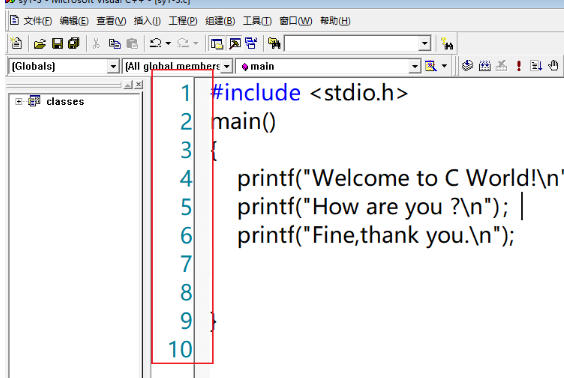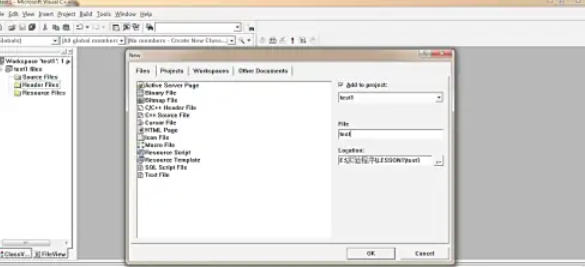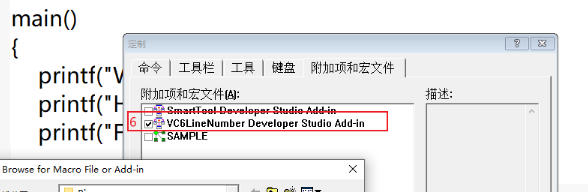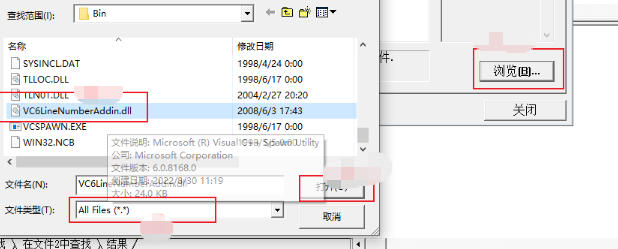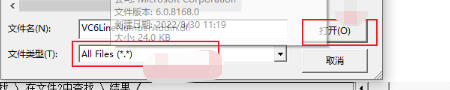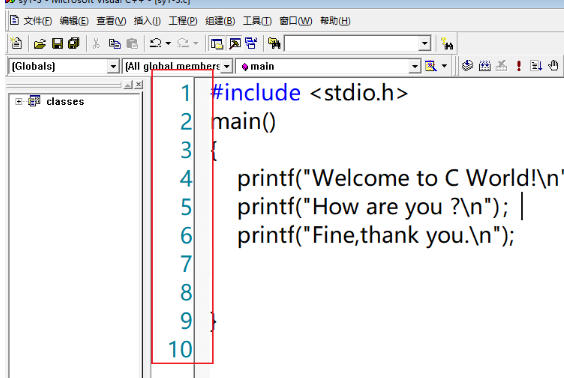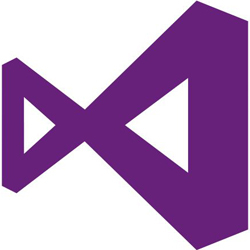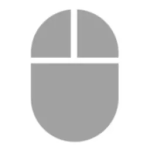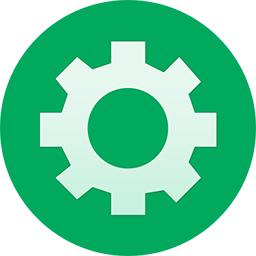Microsoft Visual C++软件中,很多用户想要调出行数,但是不知道具体的操作教程。本文为大家带来关于visualc调出行数的方法教程分享,快一起来看看吧!
visualc怎么调出行数
第一步
打开或新建一个C/C++源文件(如 main.c)。
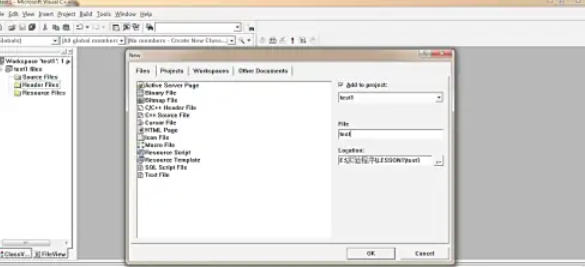
第二步
右键点击编辑器左侧的灰色边距(代码左侧的空白区域,用于放置断点)。

第三步
右键点击编辑器左侧的灰色边距(代码左侧的空白区域,用于放置断点)。
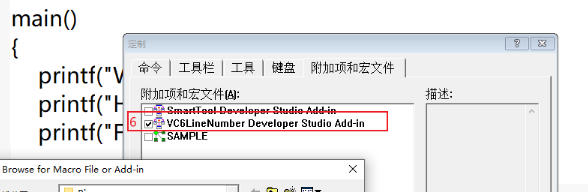
第四步
在弹出的菜单中,勾选 “Line Numbers”(行号)。
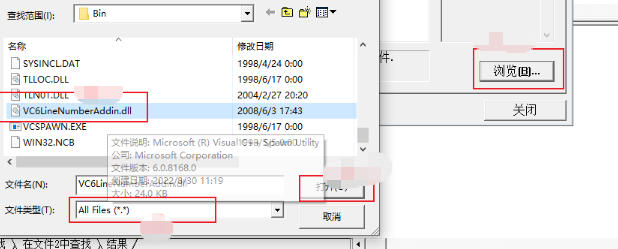
第五步
效果:代码左侧会显示行号,从1开始递增。如果行号未显示,检查是否误关了该选项。按 Win + R 输入 regedit,回车打开注册表编辑器。
导航至以下路径(根据VC6安装路径调整):
HKEY_CURRENT_USERSoftwareMicrosoftDevStudio6.0Text Editor
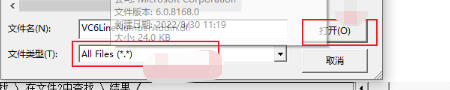
第六步
在右侧窗口中查找或新建以下 DWORD(32位)值:
名称:ShowLineNumbers
数据:1(启用行号)或 0(禁用行号)。
名称:LineNumbersMarginWidth
数据:20(调整行号边距宽度,默认20足够)。
修改后关闭注册表编辑器,重启VC6生效。